钉钉审批流程怎么设置, 审批流程是OA中最重要的部分。如果流程出错,整个表单的功能就失效了。每个公司的审批流程都不一样,但都差不多。一般采用分级审批加一些条件判断的方式,采取不同的流程。
工具/原材料。进入表单的流程设计界面。
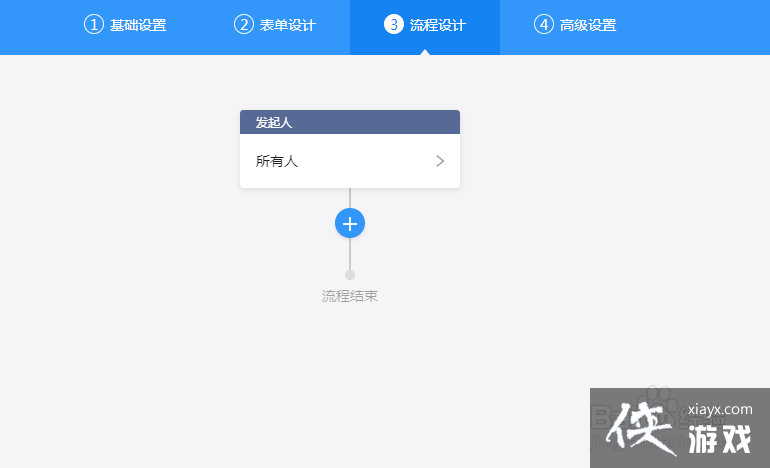
2.第一步:默认发起者是所有人,也就是我们企业的所有人都可以发起这个表单。点击流程中的发起方节点,右侧显示当前节点可以设置的属性。
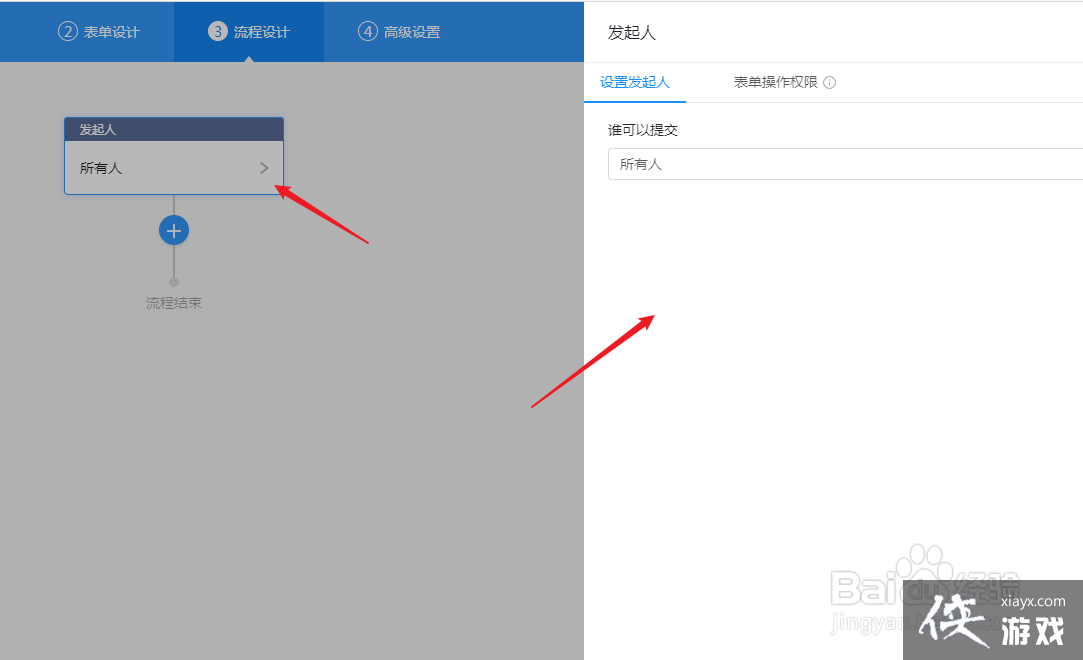
3.点击“谁可以提交”下的文本框,打开组织结构,可以选择部门或人员,只有选中的部门人员可以使用该表单。
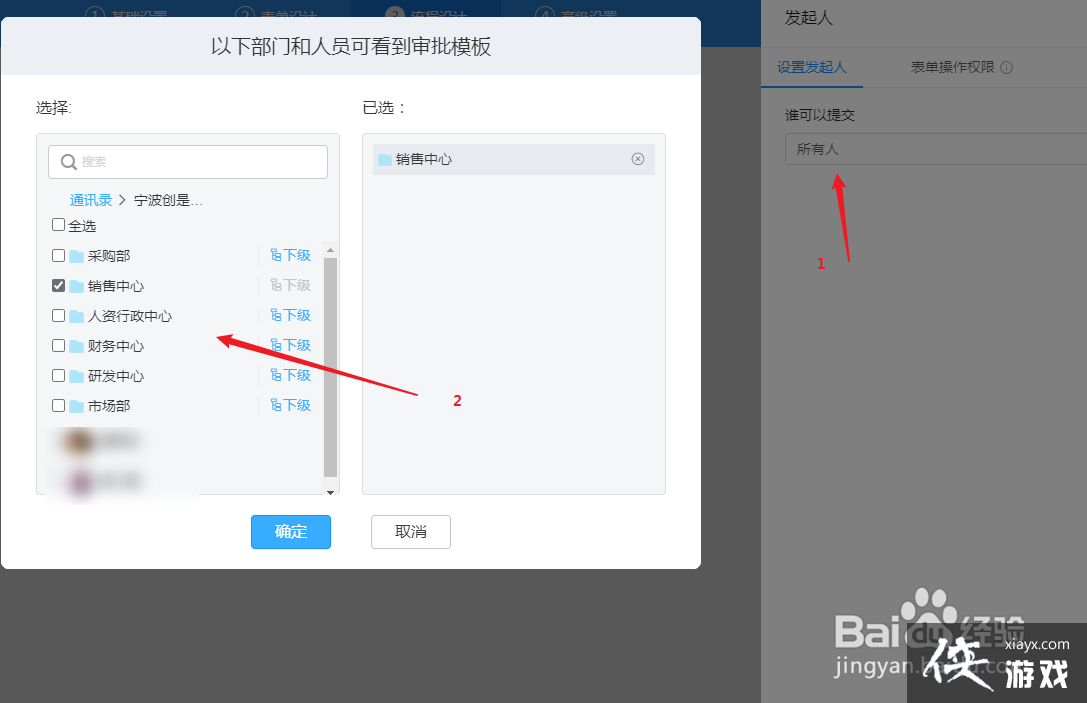
4.表单操作权限用于实现当前节点下表单中每个控件的状态是可编辑、只读还是隐藏。
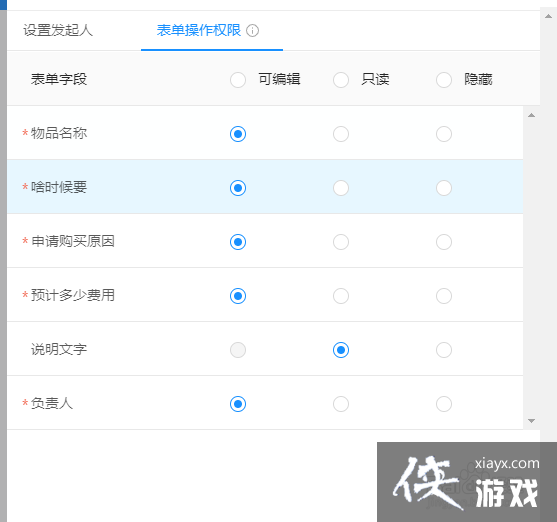
5.点击节点下的数字创建下一级节点,可以是审批人、抄送人或条件分支。
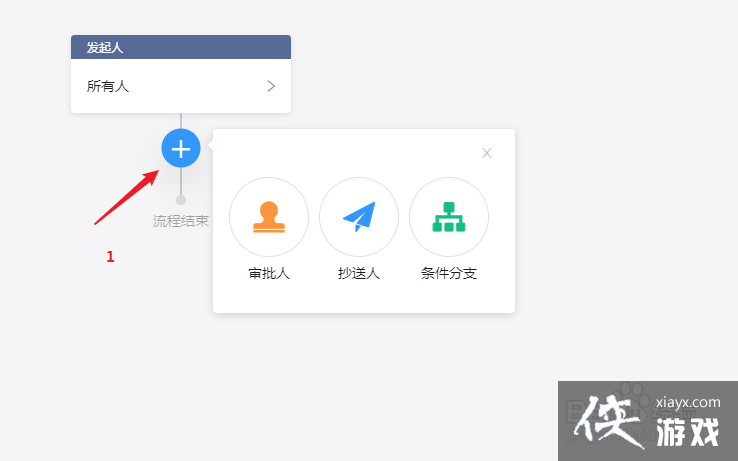
6.选择审核:设置审核人,可以是主管、角色、指定人等。根据实际情况,一般是分级审批,然后我们可以选择“主管或连续多级主管”。
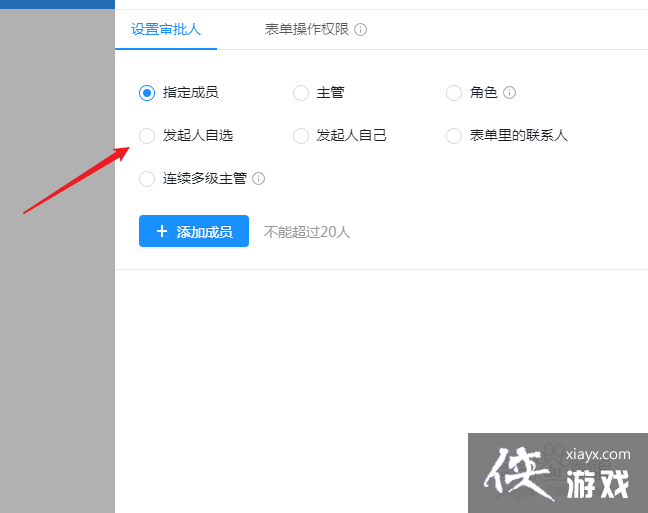
7.为了流程的准确性,建议给一个审批增加一个节点,因为有些高层领导不需要审批一些小事,只需要部门主管的审批即可。
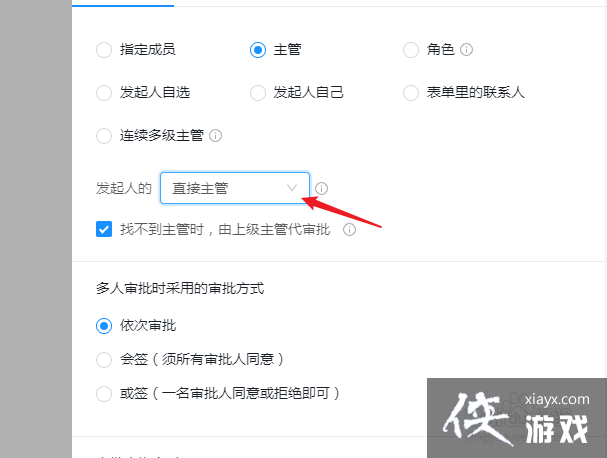
8.选择抄送人:抄送比较简单,就是让会议知道,直接选择对应的人就行了。
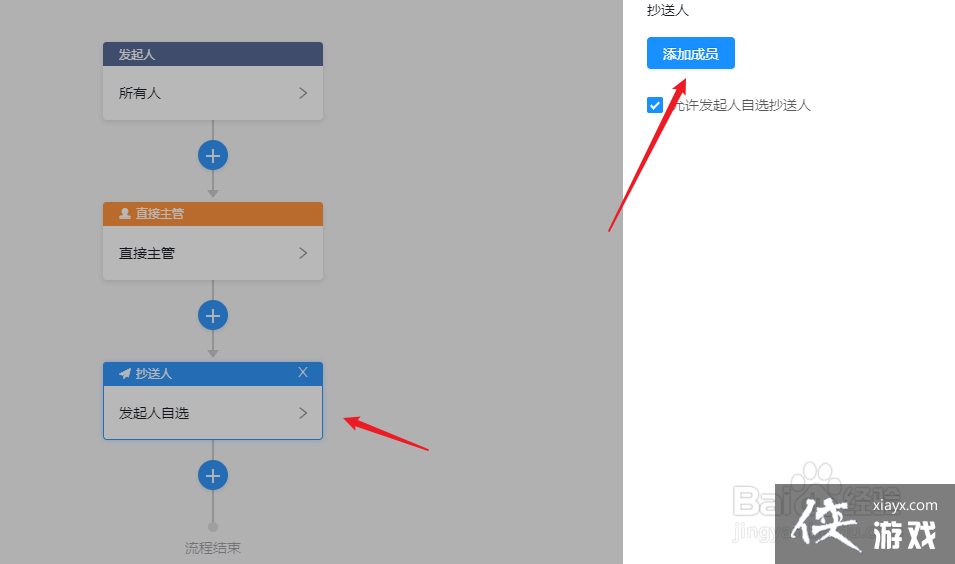
9.选择条件分支:用于满足不同的条件和不同的审批流。单击“添加条件”创建新的条件分支。
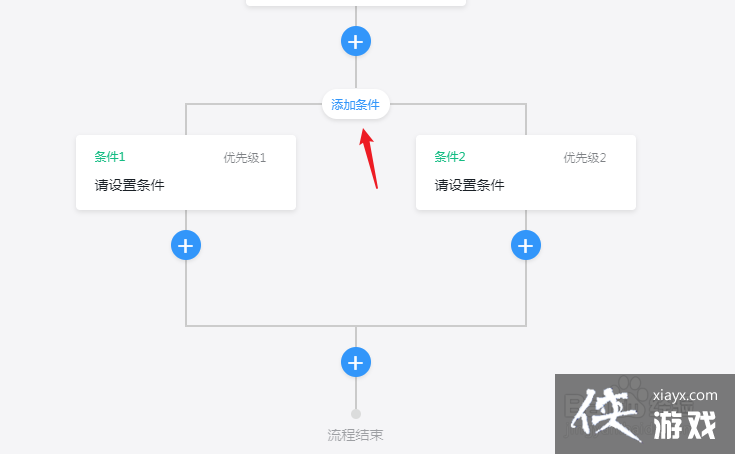
10.选择条件1,当成本小于等于1000时,执行条件1下的流程。
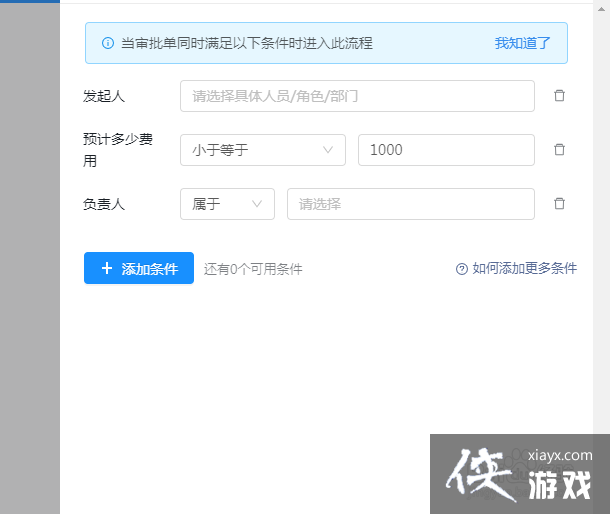
11.选择条件2,在费用超过1000的情况下,走条件2下的流程。
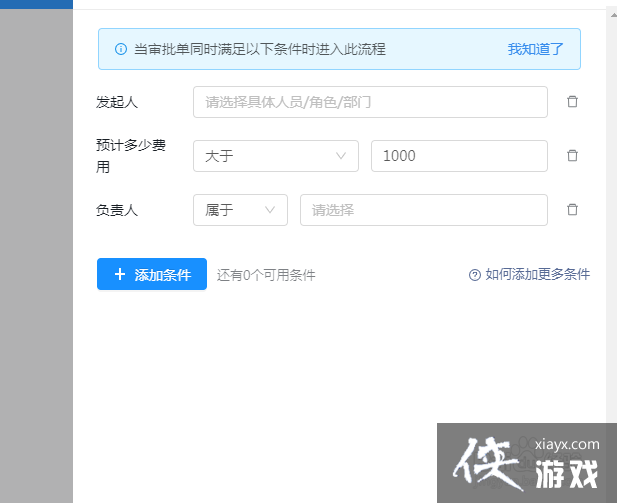
12.在各自的条件流程下设置不同的审批节点。
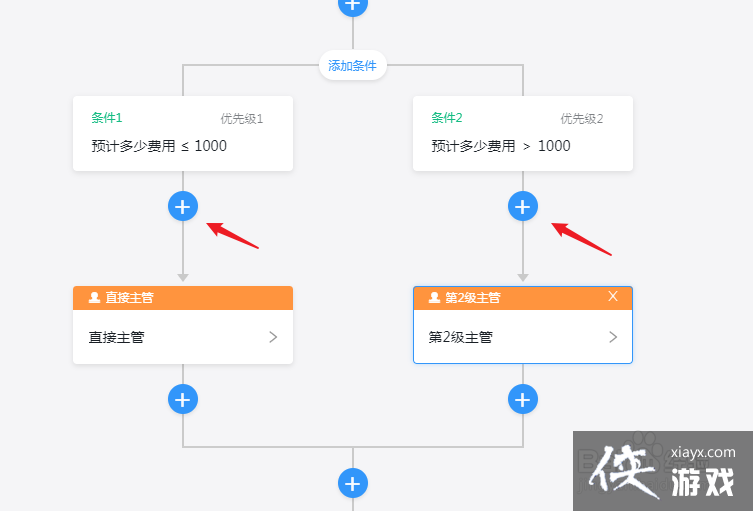
钉钉审批流程怎么设置,以上就是本文为您收集整理的钉钉审批流程怎么设置最新内容,希望能帮到您!更多相关内容欢迎关注。








